如何利用WordPress自定义字段扩展文章元数据
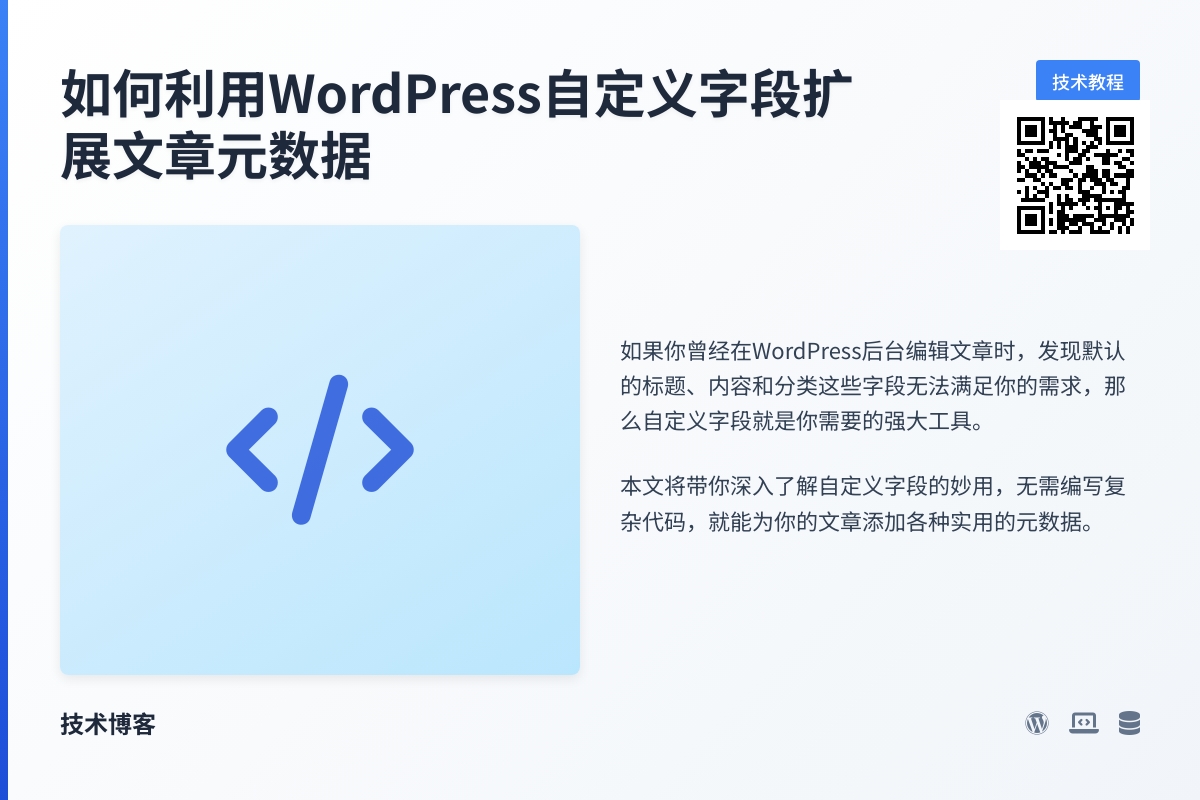
如何利用WordPress自定义字段扩展文章元数据
如果你曾经在WordPress后台编辑文章时,发现默认的标题、内容和分类这些字段无法满足你的需求,那么自定义字段就是你需要的强大工具。许多网站需要存储和显示文章额外的信息——比如产品价格、作者联系方式、活动日期等,而这些正是WordPress默认文章编辑界面所缺乏的。本文将带你深入了解自定义字段的妙用,无需编写复杂代码,就能为你的文章添加各种实用的元数据。
为什么需要自定义字段
想象一下,你运营着一个书评网站,除了基本的书评内容外,你还想显示每本书的出版日期、ISBN号和作者国籍等信息。如果没有自定义字段,你可能会把这些信息硬塞到文章内容中,或者创建一堆额外的分类目录——这两种方法都不够优雅且难以维护。自定义字段允许你以结构化的方式存储这些额外数据,保持内容整洁的同时,还能方便地在主题模板中调用显示。
准备工作很简单:你只需要一个正常运行的WordPress网站,以及管理员或编辑权限。虽然有一些插件可以增强自定义字段的功能,但今天我们先专注于WordPress自带的自定义字段功能,它已经足够强大了。当你掌握了核心原理后,可以轻松扩展到更高级的插件解决方案。
启用并理解自定义字段
首先,我们需要确保自定义字段面板在文章编辑界面可见。进入任意文章或页面的编辑界面,点击右上角的”显示选项”按钮(通常在屏幕右上角),在弹出的选项中勾选”自定义字段”。这时你会看到编辑器下方出现了自定义字段面板。如果你找不到这个选项,可能是因为你的用户角色权限不足,或者主题/插件禁用了此功能——这时可以联系网站管理员解决。
自定义字段的基本概念很简单:每个字段由”键”(Key/Name)和”值”(Value)组成。键是用来标识字段的名称,比如”book_author”;值则是具体的内容,比如”J.K.罗琳”。你可以为每篇文章添加多个不同的自定义字段,系统会自动保存这些关联数据。
举个例子,假设我们要为书评文章添加作者信息。在自定义字段面板中,点击”输入新字段”旁边的下拉箭头,你可以看到之前创建过的字段键名列表(如果有的话)。如果是第一次使用,这个列表会是空的。在”名称”输入框中键入”book_author”,在”值”输入框中填入作者姓名,然后点击”添加自定义字段”按钮。记得点击文章更新按钮保存所有更改。
高级自定义字段技巧
虽然基本操作很简单,但要充分发挥自定义字段的潜力,还需要掌握一些实用技巧。一个常见的需求是在不同文章间重用相同的字段键名。比如所有书评都应该有”book_author”、”publication_date”等字段。手动输入这些键名既容易出错又不高效。这里有个小技巧:你可以先在一篇文章中创建好所有需要的字段,然后编辑其他文章时,就可以直接从下拉列表中选择已有字段名,只需填写值即可。
另一个重要概念是字段值的类型。WordPress默认将所有自定义字段值存储为文本,但你可以通过命名约定来模拟不同类型的数据。例如,对于日期字段,建议使用”YYYY-MM-DD”的格式(如”2023-05-15″),这样既便于阅读,也方便后续按日期排序或筛选。如果是数值型数据(如价格、评分),建议不要在值中包含货币符号或单位,纯数字更便于计算和比较。
专业提示:当字段名包含多个单词时,建议使用下划线(如”book_publish_date”)或驼峰命名法(如”bookPublishDate”)来提高可读性,避免使用空格或特殊字符。
在主题中显示自定义字段
添加了自定义字段只是完成了数据存储的部分,如何在前端页面显示这些信息呢?这需要修改你的主题模板文件。不用担心,即使你不是开发者,也能跟着完成这些操作。WordPress提供了get_post_meta()函数来获取自定义字段的值,使用方法很简单:
<?php $author = get_post_meta(get_the_ID(), 'book_author', true); ?>
<p>本书作者: <?php echo $author; ?></p>这段代码应该放在你的单篇文章模板文件(通常是single.php或content-single.php)中。get_the_ID()获取当前文章的ID,’book_author’是我们之前定义的字段名,参数true表示我们希望返回单个值(而不是数组)。如果字段存在且不为空,就会显示作者信息;否则什么都不显示。
如果你想显示所有自定义字段(比如用于调试),可以使用以下代码:
<?php
$metas = get_post_meta(get_the_ID());
foreach($metas as $key=>$value) {
echo '<p><strong>'. $key .':</strong> '. $value[0] .'</p>';
}
?>注意:直接修改主题文件有个缺点——当你更新主题时,修改可能会被覆盖。为了避免这个问题,建议使用子主题(Child Theme)来存放你的自定义模板文件。
处理多值字段和复杂数据
有时候,你可能需要为一个字段存储多个值。比如一本书可能有多个作者,或者你想记录读者的评分历史。WordPress的自定义字段原生支持这一点——只需为同一个字段键名添加多个值即可。在自定义字段面板中,再次选择相同的键名但输入不同的值,然后点击添加。
在模板中获取多值字段时,将get_post_meta()的第三个参数设为false(或省略):
<?php $authors = get_post_meta(get_the_ID(), 'book_author', false); ?>
<p>本书作者:
<?php foreach($authors as $author) {
echo $author . ', ';
} ?>
</p>对于更复杂的数据结构(比如包含多个属性的图书信息),建议将数据编码为JSON字符串存储在一个字段中,然后在显示时解码。例如:
// 存储
$book_info = array(
'author' => 'J.K.罗琳',
'publisher' => '人民文学出版社',
'i***n' => '9787020033434'
);
update_post_meta(get_the_ID(), 'book_info', json_encode($book_info));
// 读取
$book_info = json_decode(get_post_meta(get_the_ID(), 'book_info', true), true);
echo $book_info['author']; // 输出作者常见问题排查
在实际使用中,你可能会遇到一些典型问题。最常见的是”为什么我的自定义字段不显示?”首先检查你是否正确地更新了文章,然后确认在模板中使用了正确的字段名(大小写敏感)。如果仍然不显示,可以尝试使用前面提到的”显示所有元数据”代码来检查字段是否确实被保存。
另一个常见问题是字段值被意外修改或删除。这是因为WordPress默认的自定义字段界面比较基础,没有版本控制功能。如果你频繁使用自定义字段,建议考虑使用Advanced Custom Fields(ACF)或Meta Box这类插件,它们提供了更友好的界面和额外功能。
小技巧:如果你发现自定义字段下拉列表中积累了太多不再使用的字段名,可以通过数据库清理来移除它们。在phpMyAdmin中执行以下SQL查询(操作前务必备份数据库):
DELETE FROM wp_postmeta WHERE meta_key NOT IN (SELECT DISTINCT meta_key FROM wp_postmeta WHERE meta_value != '');超越基础:高级应用场景
掌握了自定义字段的基本用法后,你可以尝试一些更高级的应用。比如,创建一个按自定义字段排序的文章列表。假设你想显示按出版日期排序的书评列表,可以使用WP_Query的meta_query参数:
$args = array(
'post_type' => 'post',
'meta_key' => 'publication_date',
'orderby' => 'meta_value',
'order' => 'DESC',
'posts_per_page' => 10
);
$book_reviews = new WP_Query($args);你还可以创建自定义字段的搜索功能,让访客可以搜索特定条件的文章。这需要结合WordPress的搜索表单和pre_get_posts钩子来实现更复杂的查询逻辑。
如果你需要在前端让用户提交自定义字段(比如一个图书提交表单),可以使用WordPress的REST API或者结合前端表单处理插件来实现。这样即使是非登录用户也能贡献内容,而你仍然能保持数据的结构化。
总结与延伸
现在,你已经掌握了WordPress自定义字段的核心用法——从基础添加、模板调用到高级查询技巧。这些元数据功能为你的内容架构提供了无限可能,无需依赖复杂的插件或自定义文章类型。记住,保持字段命名的一致性和数据格式的规范性,将大大降低后期的维护成本。
如果你想进一步扩展自定义字段的功能,以下几款插件值得尝试:
- Advanced Custom Fields (ACF) – 提供更直观的字段配置界面和丰富的字段类型
- Meta Box – 适合开发者的高级自定义字段解决方案
- Pods – 不仅能管理字段,还能创建完整的自定义内容类型
自定义字段只是WordPress元数据的冰山一角。掌握了它,你就打开了WordPress高级内容管理的大门。下一步,你可以探索自定义文章类型、分类法和用户元字段,构建更符合你需求的内容管理系统。记住,最好的学习方式是实践——现在就为你的网站添加几个实用的自定义字段吧!
你可能还喜欢下面这些文章
 WordPress小说主题wpnovo,支持多语言、付费阅读、VIP会员功能的精美小说模板
WordPress小说主题wpnovo,支持多语言、付费阅读、VIP会员功能的精美小说模板
//demo.imwpweb.com/wpnovo/多设备支持主题支持PC和移动端界面,独立设置,互不干扰。移动端首页(右)图:小说页面PC端和移动端的展示付费订阅主题支持付费订阅功能,支持付费单章订阅、整本小说订阅模式。
 WordPress自动内链插件 WPKAL ,网站全自动增加锚链接必备插件
WordPress自动内链插件 WPKAL ,网站全自动增加锚链接必备插件
什么是内链内链,顾名思义就是在同一网站域名下的内容页面之间的互相链接(自己网站的内容链接到自己网站的内部页面,也称之为站内链接)。自动内链工作原理简单来说,我们设定一些词表以及词表对应的链接,比如词是wordpress插件,链接是http
 WordPress 敏感词违禁词屏蔽插件 WPWJC 介绍与下载
WordPress 敏感词违禁词屏蔽插件 WPWJC 介绍与下载
这款插件的核心功能就是一点:找出文章中的违禁词、敏感词等措辞不当的词语,替换成你设置的更合适的词或者直接替换“*”号。请注意,需要同时下载站长工具箱和违禁词屏蔽插件,安装插件时也需要两个插件同时安装。
 WordPress 文章自动配图、缩略图插件 WPAC 介绍与下载
WordPress 文章自动配图、缩略图插件 WPAC 介绍与下载
2、自动生成的图片并非真实在磁盘中的图片,而是动态生成的,如果保存到磁盘会占用大量空间,这个空间没必要浪费,因此修改主题代码,直接将缩略图的地址改为wpac自动生成的缩略图地址是一个非常好的方案。
 WordPress 相关文章插件 wprec
WordPress 相关文章插件 wprec
wprec利用相似度算法计算每篇文章之间的相似度,找到与当前文章最相似的一些文章,展现在文章底部作为相关文章。我们知道,相关推荐插件推荐的原理是根据当前文章的特征(文章的高权重标签),从文章库中召回相关文章,再根据相关性评分,最后选出To

